具体备份操作:
首先,可以直接在联想电脑上运行自己所选的“Disksync”软件,新建一个备份文件的任务,也就是对文件的位置、传输的方式、存储的目录进行筛选。最后,进入到任务管理的解决,确认没有其它需求的前提下,点击“开始备份”即可。当然了,如果说您需要备份电脑文件的频率很高,那么在执行备份操作的时候,可以选择使用其中新建好的任务来完成。
选择专业软件
方法三、选择外部存储
此外,如果说您对互联网安全顾虑重重或忧心上传速度缓慢,那么使用外置硬盘可能是优选之选。仅需将其连至联想电脑,再将所需备份文件拷贝至硬盘,即告完成。此款外置硬盘拥有大容量与高传速的强悍性能,可充分应对各类备份需求,且因其便携性,分享文件更显便利。
选择外部存储
方法四、选择网络硬盘
除了传统的云存储、专业软件及外部存储外,不得不提及另一种先进的数据备份途径,也就是网络硬盘。此设备为通过局域网或广域网连接至电脑的外部存储器,并可视为联想电脑内的专属硬盘。只需将所需文件复制至此盘,即可达成数据备份目的。相较于云存储而言,网络硬盘稳定性更强且网络带宽无制约。无论在家用环境亦或是企业办公领域,满足数据备份需求皆绰有余裕。
选择网络硬盘
方法五、选择系统功能
最后,想要做好联想电脑文件备份的操作,如果您对于电脑操作比较熟练,那么就可以选择系统内置的功能来完成。首先,打开设置界面,并选择更新和安全中的“备份”功能。然后,点击添加驱动器,选择预先接入的驱动器进行备份。此时,系统将会开启自动备份重要文件的功能。但是,这个方法的操作比较麻烦,另外如果您的操作系统不是正版的话,也无法顺利操作成功。由于是操作系统自带的,所以这个方法相对来讲是最安全的!
选择系统功能
最后总结一下:通过上面分享的五个策略,即可挑选出适合个人需求的联想电脑文件备份办法,进一步确保宝贵数据的安全无虞。不论所选是云端储存、外置硬盘、专业软件,抑或是网络硬盘及系统功能,均能有效规避因设备故障或人为意外造成的数据遗失风险。返回搜狐,查看更多